- Deel 1. Hoe u de iPhone naar de fabrieksinstellingen kunt herstellen via de app Instellingen
- Deel 2. Hoe u de iPhone naar de fabrieksinstellingen kunt herstellen met FoneLab iPhone Cleaner
- Deel 3. Hoe je de iPhone naar de fabrieksinstellingen kunt herstellen via iTunes/Finder
- Deel 4. Veelgestelde vragen over het herstellen van de iPhone naar de fabrieksinstellingen
Wis eenvoudig alle inhoud en instellingen op iPhone, iPad of iPod volledig en permanent.
- Wis iPhone Junk-bestanden
- Wis de iPad-cache
- Wis iPhone Safari-cookies
- Duidelijke iPhone-cache
- Wis het iPad-geheugen
- Wis iPhone Safari-geschiedenis
- Verwijder iPhone-contacten
- Verwijder iCloud Backup
- Verwijder iPhone e-mails
- Verwijder iPhone WeChat
- IPhone WhatsApp verwijderen
- IPhone-berichten verwijderen
- Verwijder iPhone-foto's
- Verwijder de iPhone-afspeellijst
- Verwijder iPhone Beperkingen Toegangscode
Hoe de iPhone op de juiste manier terug te zetten naar de fabrieksinstellingen met 5 beste opties
 Bijgewerkt door Boey Wong / 25 dec.2023 09:20
Bijgewerkt door Boey Wong / 25 dec.2023 09:20Kan een iPhone de fabrieksinstellingen herstellen? Mijn moeder gaf me een nieuwe iPhone en zei dat ik de oude aan mijn jongere broer moest geven. Daarom wil ik hem eerst terugzetten naar de fabrieksinstellingen. Op deze manier worden al mijn sporen van het apparaat verwijderd en kan hij het gebruiken alsof het nieuw is. Ik hoop dat iemand de procedures kan opsommen die ik moet uitvoeren om de iPhone correct te herstellen.
Het herstellen van een iPhone naar de fabrieksinstellingen betekent dat alle inhoud en instellingen worden gewist, waardoor deze als nieuw lijkt. Het apparaat zal weer zijn zoals toen je het voor het eerst kocht en je ziet geen spoor meer van hoe je het eerder hebt gebruikt. Het herstellen van het apparaat naar de fabrieksinstellingen is dus zeer effectief als u van plan bent de iPhone te verkopen of weg te geven. Of zelfs als je hem alleen maar wilt schoonmaken.
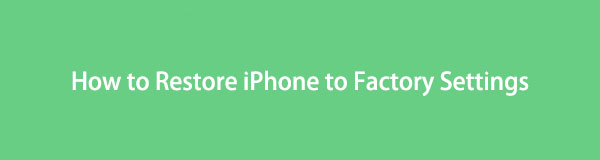
Dit brengt echter een risico met zich mee, aangezien er op elk moment een probleem kan optreden. Daarom hebben we de officiële en professionele technieken voorbereid voor het herstellen van een iPhone naar de fabrieksinstellingen. Door in de onderstaande informatie te duiken, kent u de juiste stappen om herstelstrategieën correct uit te voeren. U wordt door het veilige proces geleid, dus wees gerust en vertrouw nu op de aanwijzingen.

Gidslijst
- Deel 1. Hoe u de iPhone naar de fabrieksinstellingen kunt herstellen via de app Instellingen
- Deel 2. Hoe u de iPhone naar de fabrieksinstellingen kunt herstellen met FoneLab iPhone Cleaner
- Deel 3. Hoe je de iPhone naar de fabrieksinstellingen kunt herstellen via iTunes/Finder
- Deel 4. Veelgestelde vragen over het herstellen van de iPhone naar de fabrieksinstellingen
Deel 1. Hoe u de iPhone naar de fabrieksinstellingen kunt herstellen via de app Instellingen
Wanneer u de bewerkingen op uw iPhone wijzigt, gebeurt dit bijna altijd via de app Instellingen. Het is op dezelfde manier als bij het herstellen van een iPhone naar de fabrieksinstellingen. Door door de interface Instellingen te navigeren, kunt u uw doel uitvoeren via de reset-opties. Het is de officiële techniek als je alles op de iPhone wilt wissen, inclusief de mediabestanden, apps, andere gegevenstypen en instellingen. Daarom moet het proces eenvoudig en snel zijn, zodat u sneller kunt genieten van de verbeterde en onlangs herstelde iPhone.
Houd u aan de onderstaande eenvoudige instructies om te leren hoe u de fabrieksinstellingen in de iPhone-instellingen-app kunt herstellen:
Stap 1Zoek uw Instellingen pictogram op het iPhone-startscherm en tik erop om de app-interface te bekijken. Open daarna de Algemeen tabblad en blader door de opties tot het laagste gebied voor de iPhone overzetten of resetten optie wordt getoond.
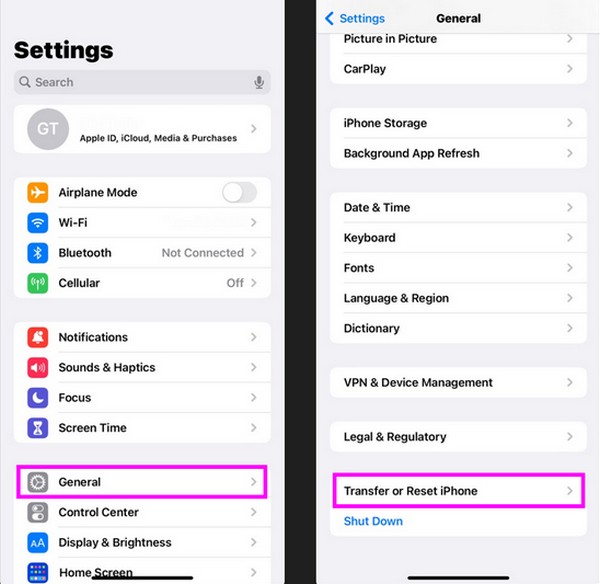
Stap 2Tik erop en wanneer de reset-selecties verschijnen, vinkt u het aan Wis alle inhoud en instellingen tabblad. Tik vervolgens op voortzetten en ga dienovereenkomstig verder met de verdere opties. Wanneer het resetproces is voltooid, wordt uw iPhone opnieuw opgestart en teruggezet naar de fabrieksinstellingen.
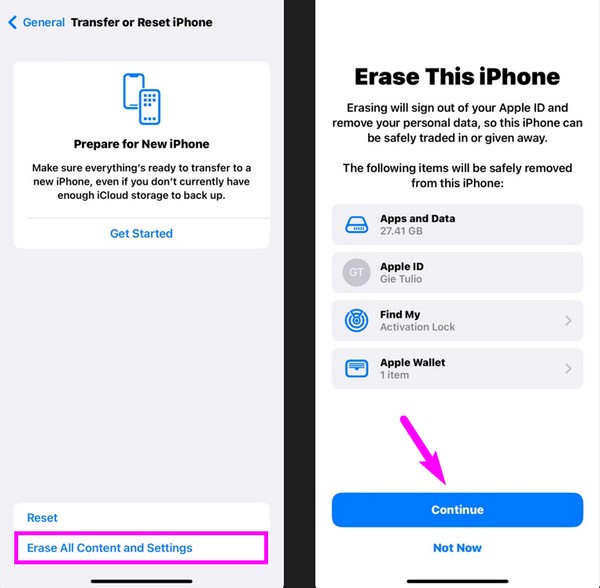
Deel 2. Hoe u de iPhone naar de fabrieksinstellingen kunt herstellen met FoneLab iPhone Cleaner
Een andere manier om je iPhone naar de fabrieksinstellingen te herstellen is via een professionele schoonmaaktool zoals FoneLab iPhone-reiniger. Dit programma reinigt uw apparaat eenvoudig door ongewenste bestanden, rommel en apps te wissen. Op dezelfde manier ook elimineert al uw apparaatinhoud en instellingen als u de iPhone naar de fabrieksinstellingen wilt herstellen. Ondertussen kunt u garanderen dat dit programma het veiligste is dat u ooit zult ontdekken, omdat het de meeste veiligheid biedt onder de schoonmaakprogramma's die we hebben getest. Het ondersteunt naast een iPhone ook veel apparaten.
FoneEraser voor iOS is de beste iOS-gegevensreiniger die gemakkelijk alle inhoud en instellingen op iPhone, iPad of iPod volledig en permanent kan wissen.
- Reinig ongewenste gegevens van iPhone, iPad of iPod touch.
- Wis snel gegevens met eenmalig overschrijven, waardoor u tijd kunt besparen voor veel gegevensbestanden.
Bovendien is FoneLab iPhone Cleaner betrouwbaar wat betreft het verwijderen van gegevens. Als u slechts een paar gegevens wilt verwijderen, maar niet alles wilt wissen, zullen de andere functies nuttig voor u zijn. Het biedt bijvoorbeeld een functie Free up Space waarmee u dit kunt doen ongewenste bestanden wissen, apps verwijderen, verwijder grote bestanden en ruim foto's op van de iPhone. Vertrouw er vervolgens op dat het programma ze permanent verwijdert, zodat anderen uw gewiste gegevens niet kunnen zien.
Bekijk de veilige instructies hieronder als voorbeeld van hoe u een iPhone kunt herstellen naar de fabrieksinstellingen FoneLab iPhone-reiniger:
Stap 1Zoek de officiële FoneLab iPhone Cleaner-site via uw browser zodat het tabblad Gratis download op de pagina verschijnt. Eenmaal gevonden, klikt u erop en worden de bestanden automatisch opgeslagen in de map Downloads van uw computer. Vanaf daar kunt u de installatie snel beheren, in slechts een paar seconden. Als u klaar bent, start u de reiniger zodat deze op het bureaublad wordt uitgevoerd.
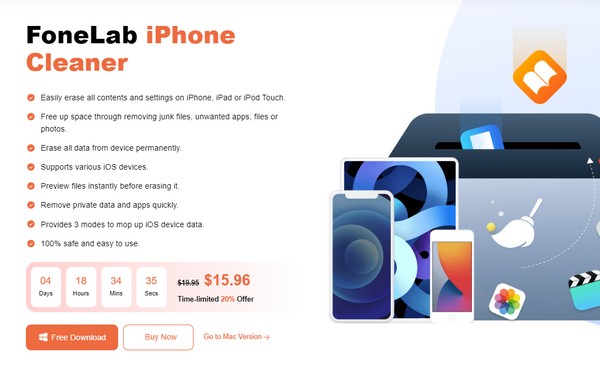
Stap 2Voor de initiële interface van de stofzuiger is een USB-kabel nodig om de iPhone op de computer aan te sluiten. Op deze manier kan het programma uw apparaat herkennen en de inhoud ervan lezen. Ga vervolgens naar de Verwijder alle data optie in het linkerdeelvenster van de interface om het gedeelte over de optie voor het verwijderen van apparaten te bekijken. Kies vervolgens het beveiligingsniveau van uw voorkeur in het bovenste gedeelte van het scherm.
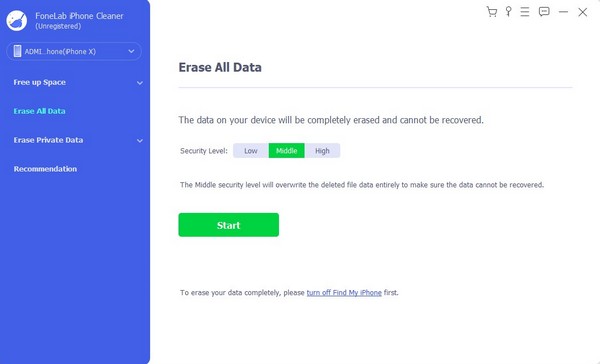
Stap 3De beschrijving van elk niveau wordt hieronder weergegeven, dus lees aandachtig. Zodra u klaar bent, vinkt u het vinkje aan Start tabblad en zorg ervoor dat het Find My functie is uitgeschakeld op uw iPhone. Tenslotte, voer in 0000 in het tekstveld op de volgende interface en klik op de Wissen tabblad om uw iPhone naar de fabrieksinstellingen te herstellen.
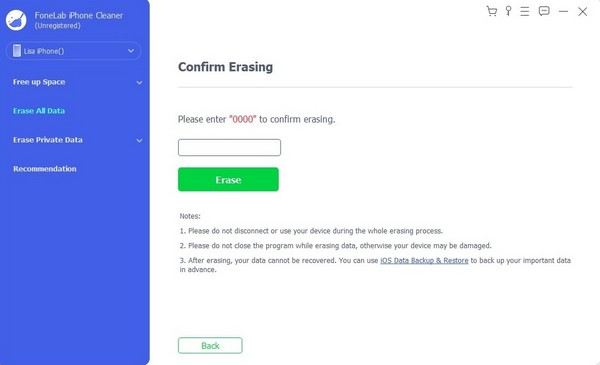
FoneEraser voor iOS is de beste iOS-gegevensreiniger die gemakkelijk alle inhoud en instellingen op iPhone, iPad of iPod volledig en permanent kan wissen.
- Reinig ongewenste gegevens van iPhone, iPad of iPod touch.
- Wis snel gegevens met eenmalig overschrijven, waardoor u tijd kunt besparen voor veel gegevensbestanden.
Deel 3. Hoe je de iPhone naar de fabrieksinstellingen kunt herstellen via iTunes/Finder
Navigeren door iTunes of Finder op uw computer kan ook helpen uw iPhone terug te zetten naar de fabrieksinstellingen. Het iTunes-programma is beschikbaar als uw computer Windows of een oudere macOS-versie gebruikt. Gebruik ondertussen Finder als er een latere macOS op draait. Net als de eerdere methoden is het herstellen van je iPhone via een van deze programma's niet ingewikkeld en kun je het proces binnen korte tijd voltooien. Er is alleen een USB-kabel nodig voor het aansluiten van apparaten.
Boots het pijnloze proces hieronder na om te bepalen hoe u de iPhone kunt herstellen naar de fabrieksinstellingen via iTunes of Finder:
Stap 1Open het ondersteunde of beschikbare programma van uw computer (iTunes of Finder) en gebruik vervolgens een Lightning-kabel om uw iPhone erop aan te sluiten. Wanneer het programma de iPhone detecteert, wordt de naam van uw apparaat weergegeven op de interface, dus klik erop om de opties en inhoud ervan te bekijken.
Stap 2Onder het gedeelte Algemeen vindt u uw software-informatie en de Controleer op update en herstel van de iPhone tabbladen staan hieronder. Kies de Herstel iPhone knop en klik vervolgens op herstellen in het pop-upvenster om het herstel van uw apparaat naar de fabrieksinstellingen te bevestigen.
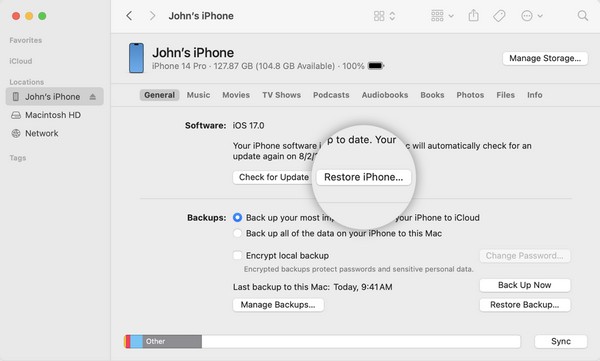
Als je het gemerkt hebt, bieden deze en de methoden van Deel 1 alleen basisrestauratietechnieken. Dus als u de voorkeur geeft aan een geavanceerde strategie met extra functies en voordelen, wordt de procedure van Deel 2 ten zeerste aanbevolen, omdat deze meer schoonmaakfuncties voor uw iPhone biedt.
FoneEraser voor iOS is de beste iOS-gegevensreiniger die gemakkelijk alle inhoud en instellingen op iPhone, iPad of iPod volledig en permanent kan wissen.
- Reinig ongewenste gegevens van iPhone, iPad of iPod touch.
- Wis snel gegevens met eenmalig overschrijven, waardoor u tijd kunt besparen voor veel gegevensbestanden.
Deel 4. Veelgestelde vragen over het herstellen van de iPhone naar de fabrieksinstellingen
1. Wordt bij het herstellen naar de fabrieksinstellingen alles verwijderd?
Ja dat doet het. Als u uw iPhone naar de fabrieksinstellingen herstelt, wordt het apparaat teruggezet naar de fabrieksinstellingen, inclusief de afwezigheid van uw iPhone-inhoud en wordt het apparaat teruggezet naar de standaardinstellingen. Alle personalisaties of wijzigingen die u heeft aangebracht, zullen dus verdwijnen en het apparaat zal zo goed als nieuw zijn sinds het is hersteld naar de fabrieksinstellingen.
2. Hoe kan ik een vergrendelde iPhone terugzetten naar de fabrieksinstellingen?
Je hebt toegang tot de Zoek mijn-functie met je Apple ID op de officiële iCloud-site. Bekijk vanaf daar de apparaten die aan uw account zijn gekoppeld om de vergrendelde iPhone te zien die u wilt resetten. Eenmaal gevonden, kiest u de Wissen van de iPhone optie om uw vergrendelde iPhone te resetten naar de fabrieksinstellingen.
Als u de iPhone naar de fabrieksinstellingen herstelt, raakt u al uw apparaatinhoud kwijt, zoals hierboven vermeld. Denk er dus goed over na voordat u doorgaat met het proces, of gebruik een programma zoals FoneLab iPhone-reiniger in plaats daarvan als het uw doel is om schoon te maken.
FoneEraser voor iOS is de beste iOS-gegevensreiniger die gemakkelijk alle inhoud en instellingen op iPhone, iPad of iPod volledig en permanent kan wissen.
- Reinig ongewenste gegevens van iPhone, iPad of iPod touch.
- Wis snel gegevens met eenmalig overschrijven, waardoor u tijd kunt besparen voor veel gegevensbestanden.
